インストール要らずで利用できるWeb用Visual Studio Code(VS Code)がリリースされたのは去年のことですが、ついにこのWeb用VS CodeでOffice スクリプトの編集ができるようになりました。
※2022年12月時点では英語環境でないと使用できないようです。私の環境では言語設定から表示言語を英語に切り替えることで機能を使用できるようになりました。
Web 用 Visual Studio Code を使用すると、ユーザーはどこからでも何かを編集できます。 Office スクリプト エクスペリエンスをこの一般的なコード エディターに接続して、ブックの外部でスクリプトを開始します。
Web用VS CodeとOffice スクリプトの連携
- Web用ExcelでOffice スクリプトのコードエディターを開きます。
- 「その他のオプション」(「…」ボタン)から「エディターの設定」を開きます。
- 「Visual Studio Code connection」オプションにチェックを入れて有効にします。
- 「その他のオプション」から「Open in VS Code」をクリックするとWeb用VS Codeが表示され、スクリプトを編集できます。
- コード変更後上書き保存してWeb用Excelのコードエディタから「Close」ボタンをクリックすると、コードが変更されていることが確認できます。
2022/12/21 追記:
Web環境なのでブレークポイントを設定してのデバッグなどは出来ないようでしたが、「Start Script」ボタンからのスクリプト実行やコンソール表示は確認出来ました。
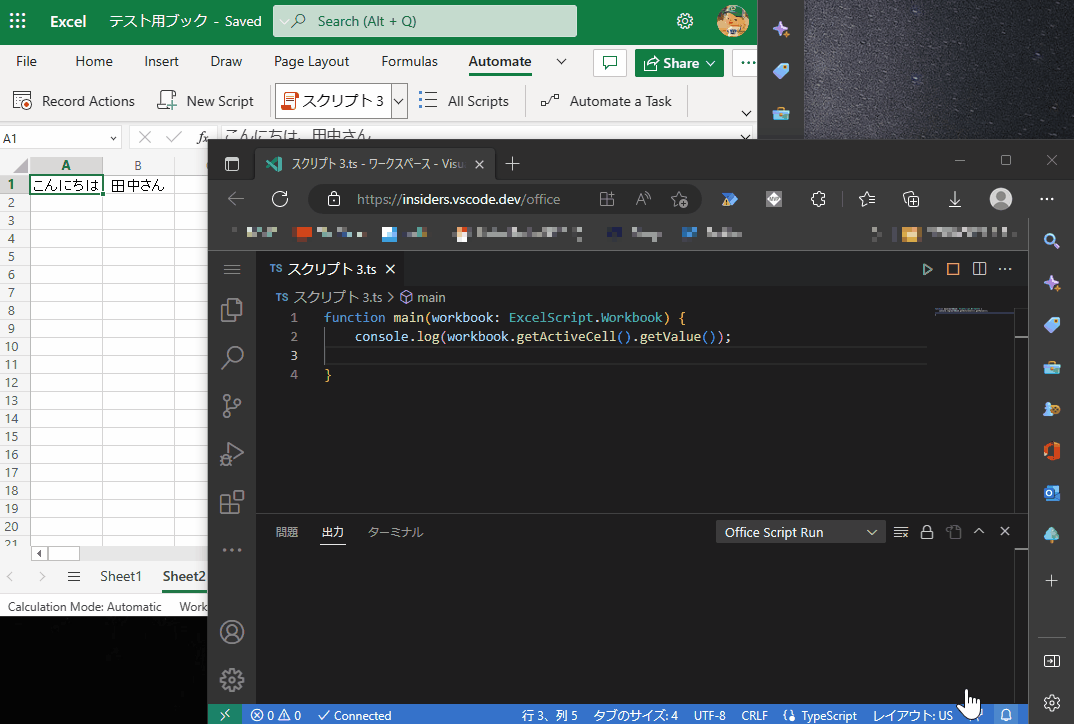
これまでは作業ウィンドウ上でしかコードを書けなかったので作業領域も狭く苦労したのですが、VS Codeでコードが書けるようになり大幅に作業効率がアップしました(Microsoft Learnの資料によると拡張機能も使えるとのこと)。
現時点ではまだプレビュー版の機能ですが、GAが今から待ち遠しいです!


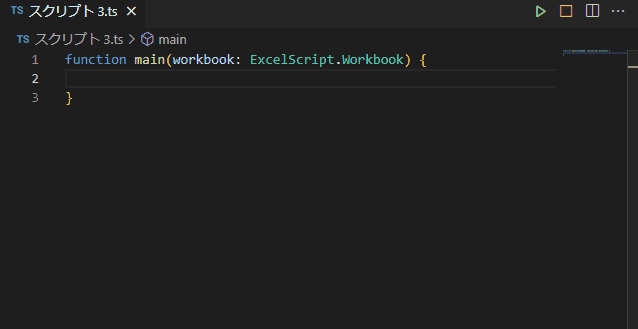
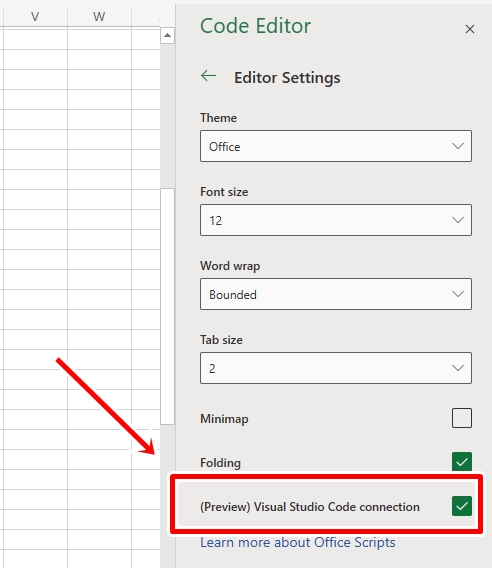

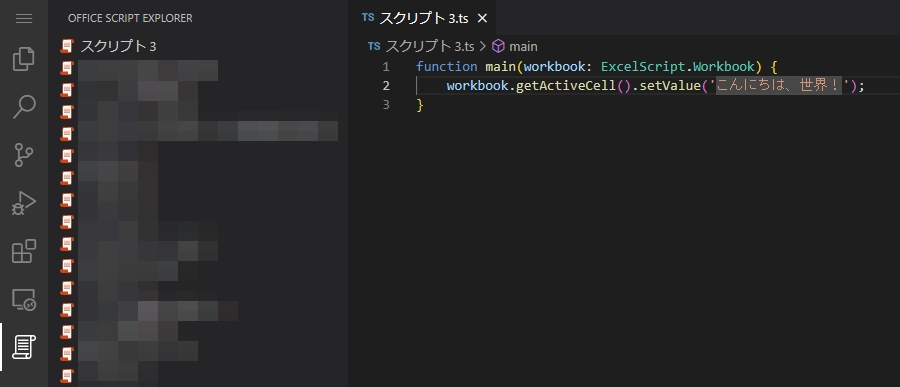
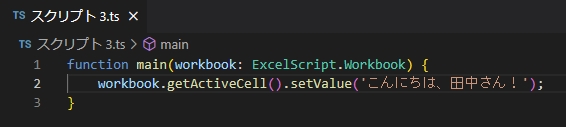
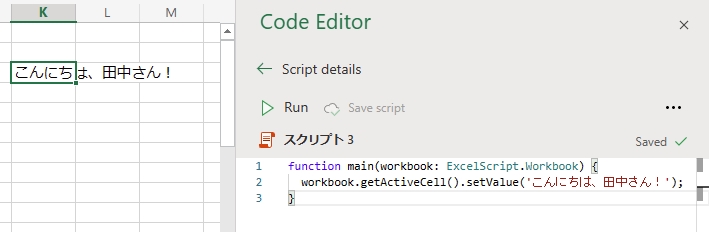

















この記事へのコメントはありません。